Cómo usar sinónimos fácilmente para mejorar tus textos desde Word y Google Docs
Hoy te vamos a explicar por qué usar sinónimos es importante cuando escribimos correos, mensajes a nuestros amigos o trabajar de universidad. Además, te enseñamos a usar las herramientas de Microsoft Words y Google Docs para no tener que salirte de la herramienta de edición.
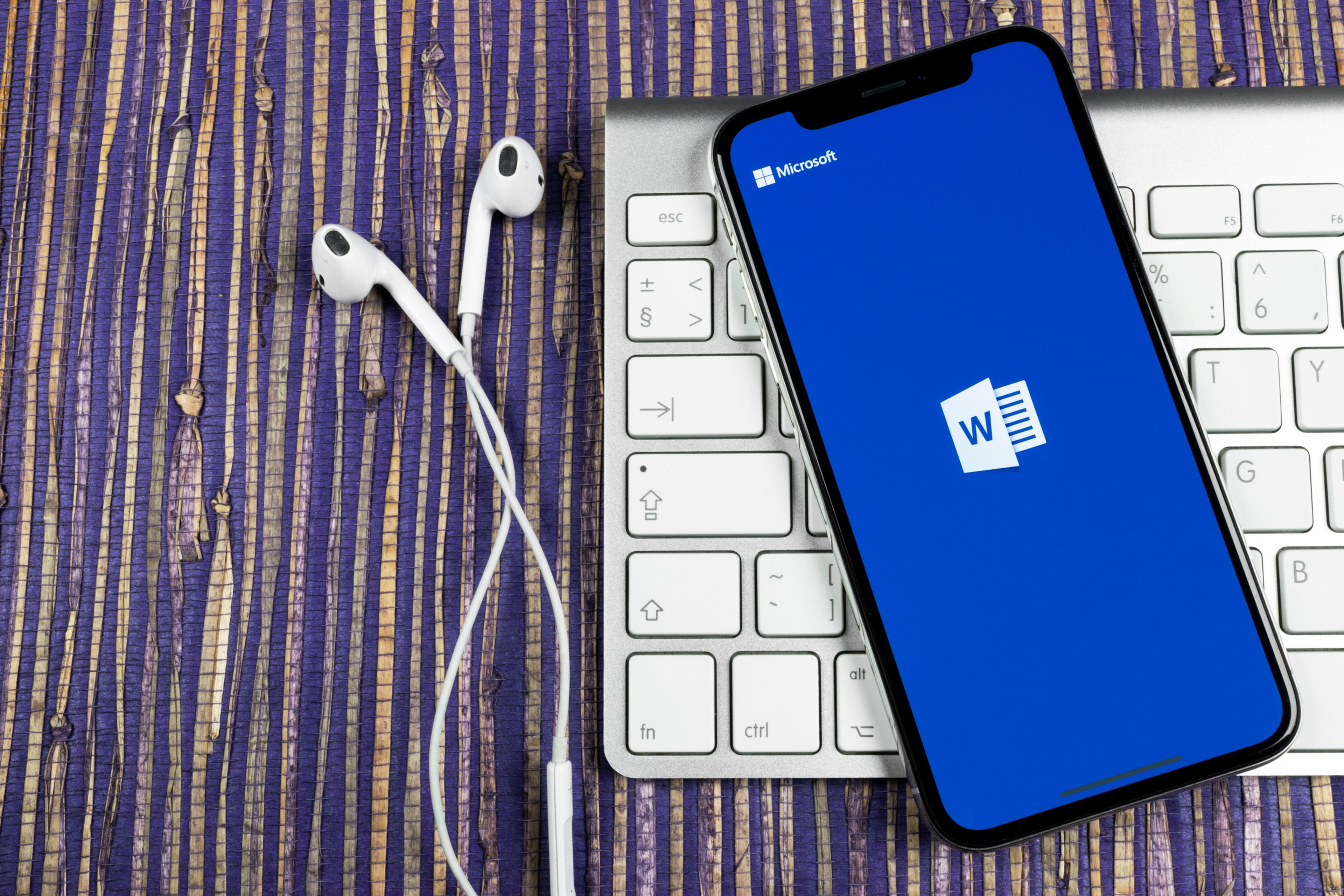
Depositphotos
Un sinónimo es simplemente una palabra que significa lo mismo que la palabra elegida en primer momento. Viene del griego "syn" y "onym", que significan "juntos" y "nombre", respectivamente. Si tienes dudas sobre estos temas, atención a este post.
Al hablar o escribir, una de las mejores maneras de ampliar el vocabulario y evitar utilizar las mismas palabras repetidamente es utilizar un libro de sinónimos. En caso de que no tengas uno a mano, tenemos buenas noticias: Microsoft Word y Google Docs llevan uno incorporado.
¿Por qué es importante utilizar sinónimos al hablar o escribir? Es importante porque los sinónimos pueden ayudarte a mejorar la calidad de tus escritos al proporcionar a tus lectores una visión nítida y única de tus ideas. Estas son las ventajas de usar sinónimos:
- Hacer que el texto sea más preciso.
- Ayudar a evitar los textos aburridos.
- Mejorar la comunicación entre emisor y receptor.
- Ayudar a crear mejores imágenes en la mente del lector.
- Ayudar a evitar textos aburridos y repetitivos.
Por todo esto, y sabiendo bien que usar sinónimos es una buena idea, te enseñamos a encontrar la herramienta de sinónimos tanto en Microsoft Word, como en Google Docs.
Vamos allá.
Buscar sinónimos en Microsoft Word
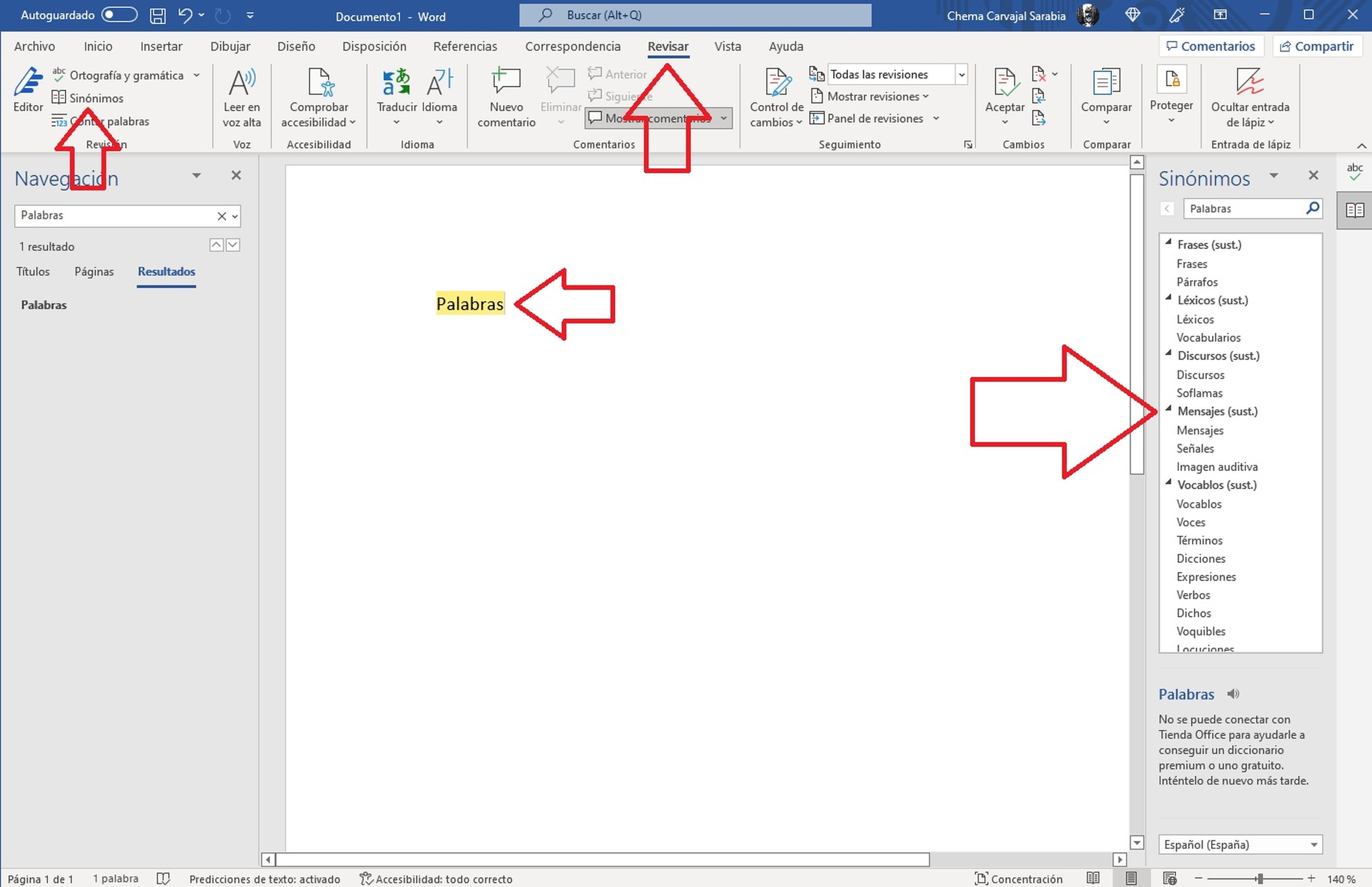
- Abrimos Microsoft Word
- Escribimos una palabra
- La subrayamos y nos vamos a la opción Revisar
- Ahí le damos a la opción sinónimos.
- En la lado derecho nos aparecerán todos los sinónimos disponibles, elegimos el que más nos encaje.
Buscar sinónimos en Google Docs
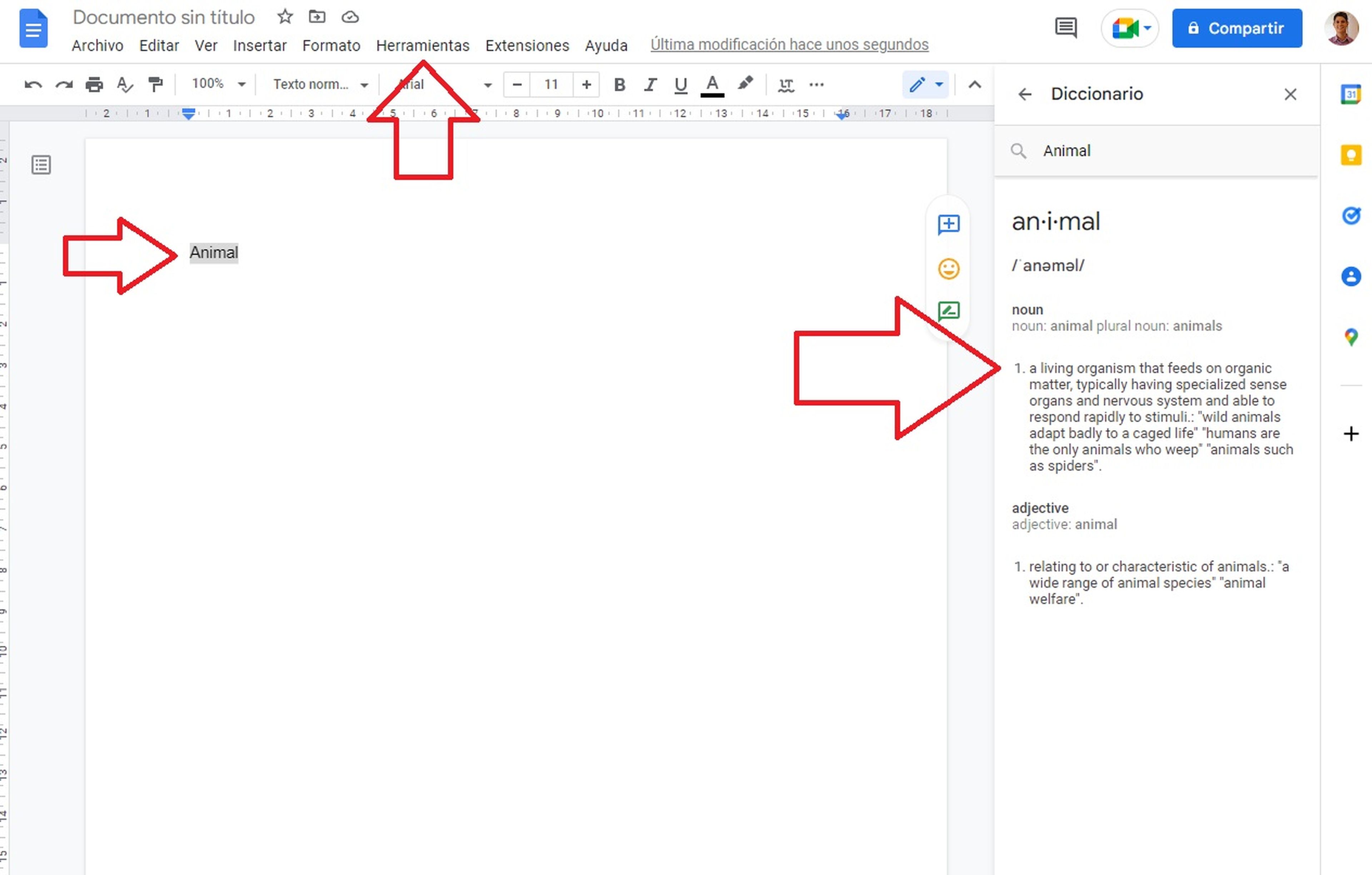
- Abrimos Google Docs
- Escribimos una palabra
- La subrayamos y nos vamos a la opción Herramientas
- Ahí le damos a la opción Diccionario.
- En la lado derecho nos aparecerán todos los sinónimos disponibles y la definición de la palabras que hemos elegido.
Una vez hecho estos dos tutoriales tendríamos visto como buscar sinónimos tanto en Google Docs como en Microsoft Word, las dos herramientas más usadas del mundo para escribir a diario.
Conoce cómo trabajamos en ComputerHoy.
